表示
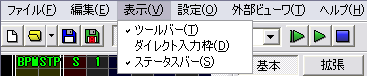

各項目の表示/非表示を、左クリックなどで切り替えます。チェックマークが外れた項目は隠されます。滅多に使わない項目を非表示にして、メインパネルの高さを稼ぐこともできます。
ツールバー
ウィンドウ上側のアイコンが並ぶバーです。幅は BMSE ウィンドウと等しく、ウィンドウ幅を極端に狭めると行末側は画面外に隠れます。
-
ツールバーの行頭を常に VScroll ドロップダウンリストが占有する現象について、心当たりがある方もない方も必ず参照先をお読みください。

ダイレクト入力枠
メインパネルのすぐ下の 1 行テキスト入力フォームです。幅はメインパネルと等しく、ウィンドウ幅を極端に狭めるとフォームが行方不明になります。
ダイレクト入力枠は使わない場合には誤操作のリスクが高まるだけの代物なので、初心者の方は非表示にしておくことを推奨します。
ステータスバー
ウィンドウ最下部の情報表示バーです。幅は BMSE ウィンドウと等しく、ウィンドウ幅を極端に狭めると行末側から表示情報が切り捨てられていきます。
表示メニューに関する注意点
非表示状態の部位には、
ただし【ツールバー → VScroll 】だけは例外で、ツールバー非表示中もドロップダウンリストが表示され、使用できます。もっともレイアウトは多少崩れます。
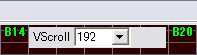
- VScroll 現象を解決できた場合は、この先を読む必要はありません。
-
(以下の挙動は、
[MS12-027 ![[https://learn.microsoft.com/ja-jp/security-updates/securitybulletins/2012/ms12-027#mscomctlocx-rce-vulnerability---cve-2012-0158] (外部リンク)](Capture/external.gif) ] の脆弱性が修正された後の環境では再現できません。むろん再現できるべきではないので、再現できてしまう方は一刻も早く最新の MSCOMCTL.OCX を再登録してください。)
] の脆弱性が修正された後の環境では再現できません。むろん再現できるべきではないので、再現できてしまう方は一刻も早く最新の MSCOMCTL.OCX を再登録してください。)bmse.ini の
[ToolBar]セクション内ResolutionキーがFalseで、かつツールバーが非表示状態のとき、Tab キーによってフォーカスを移すと、不可視状態の VScroll ドロップダウンリストにもフォーカスが移ります。 このとき方向キーやホイール回転、
Home、 End、 Page Up、 Page Down などを入力すると、 VScroll のリストアイテムが選択され、垂直スクロール量が変動します。
ツールバーの行頭を VScroll に占有される現象が改善されない場合
bmse.ini の [ToolBar] セクション内 Resolution キーを True に変更しても、状況が改善されない場合もあるそうです。
![]()
その場合、きちんと BMSE を終了してから、[ToolBar] セクション内 Resolution キーの値を再度確認してください。また Grid キーおよび Size キーも True に変更してみてください。
それでも改善しない場合は、ツールバーのクリック不能になった項目を、メニューバーやキーボードショートカットなどから実行してください。
または、
ツールバー行頭を VScroll が占有する現象によって、クリックできなくなる可能性があるツールバーの部位と、それらの機能への代替アクセス
この現象が発生している環境では、[ToolBar] セクションの設定次第で、ツールバーのあらゆる部位が現象の影響を受ける可能性があります。
行頭の新規作成ボタンからビューワ操作ボタンまでの部位に関しては、どこかの部位が非表示状態になると、後続する部位が行頭側に詰められます。
「Grid および補助線」
したがって、ツールバーのあらゆる部位がドロップダウンリストの真下に隠されうるということになります。ドロップダウンリストが行頭に居座り続ける環境では、各部位の機能を代替する操作が必要になるでしょう。
- ツールバーアイテム
-
- ショートカットキー
- 等価な機能へのメニューバーからのアクセス
- その他の代替操作

-
- Ctrl + N
- ファイル → 新規作成
- BMSE を新たに単独起動する

-
- Ctrl + O
- ファイル → 開く、または 1~5 (最近開いた譜面を開く)
- BMSE に譜面をドラッグ・アンド・ドロップする

-
- ショートカットキーなし
- ファイル → 1 (最近開いた譜面を開く)
- BMSE に現在の譜面をドラッグ・アンド・ドロップする

-
- Ctrl + S
- ファイル → 上書き保存
- 【新規作成・譜面を開く・開き直す・
BMSE を閉じる】のいずれかの操作を行い、変更フラグに保存を促してもらう (ただし変更フラグが立たない状況もいくつかある)

-
- ショートカットキーなし
- ファイル → 名前を付けて保存
- 【新規作成・譜面を開く・開き直す・
BMSE を閉じる】のいずれかの操作を行い、変更フラグに保存を促してもらう (ただし変更フラグが立たない状況もいくつかある)

-
- F2
- 編集 → 編集モード
- 検索・削除・置換を駆使する

-
- F3
- 編集 → 書込モード
- BmWh を駆使する

-
- F4
- 編集 → 消去モード
- 右クリック削除などを駆使する

-
- ショートカットキーなし
- メニューバーからはアクセス不可能
- BMSE を閉じて bmse.ini を直接書き換え、のち再起動

-
- F5
- 外部ビューワ → 最初から再生
- コマンドプロンプトから対象を直に叩く

-
- F6
- 外部ビューワ → 現在位置から再生
- コマンドプロンプトから対象を直に叩く

-
- F7
- 外部ビューワ → 再生を停止
- ビューワを直に閉じる

-
- テンキー 0~6
- メニューバーからはアクセス不可能
- Grid 3
・48 ・64 の代替は不可能

-
- ショートカットキーなし
- メニューバーからはアクセス不可能
- 2P 側や BGA などの「使わないレーン」に一定間隔でダミーオブジェクトを配置して、補助線の代用とする
代替操作がないビューワ選択枠などが問題です。
- BMSE を閉じます。
- bmse.ini 内
[View]セクションのViewerNumキーの値を変更します。ビューワリスト先頭のアイテムを0として、以下 bmse_viewer.ini 内に並んでいる順に1、2、…… と数え、 「変更先のビューワの順番」を指定します。 - BMSE を再び起動します。
この方法を必要とする方がいないとも限らないので、他の部位に関しても一応触れておきます。[View] セクションとの対応関係を示します。
- Grid と補助線に対応するキーが逆に見えますが、気にしないでください。補助線の初期値たる「四拍子小節を四等分する長さ」とは即ち拍 (Beat) であり、音楽的には Beat こそが Main であり Grid は Sub であるともいえます。
- VScroll ドロップダウンリストに対応するキーはありません。
VScroll の値は記憶されません。 BMSE 起動時に既定値 96が適用されます。
bmse.ini 内 [View] セクションのまとめ
Width-
- 表示幅
- 値は
1から1600までの整数
Height-
- 表示高さ
- 値は
1から1600までの整数
VGridMain -
- 値は補助ドロップダウンリストの配列添字 (
0~7)
- 値は補助ドロップダウンリストの配列添字 (
VGridSub -
- 値は Grid ドロップダウンリストの配列添字 (
0~10)
- 値は Grid ドロップダウンリストの配列添字 (
Frame-
0: キー表示ハーフ1: キー表示セパレート
Key-
0: キー配置 5/10 Keys 1: キー配置 7/14 Keys
SC_1P-
0: スクラッチ 1P: 左1: スクラッチ 1P: 右
SC_2P-
0: スクラッチ 2P: 左1: スクラッチ 2P: 右
ToolBar -
True: ツールバーを表示False: ツールバーを非表示
DirectInput -
True: ダイレクト入力枠を表示False: ダイレクト入力枠を非表示
StatusBar -
True: ステータスバーを表示False: ステータスバーを非表示
ViewerNum -
- 外部ビューワ選択枠
- bmse
_viewer .ini の配列添字 ( 0~n-1)